シートに対し、1行おきに異なるスタイルを設定できます。 たとえば多くの台帳では、1行おきに緑の背景色が設定されています。 SPREADでは、複数のスタイルを、特定の行おきに繰り返して表示することも可能です。
次の図は、3種類のスタイルを設定しています。サンプルコードを後述します。
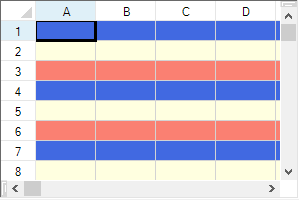
設定方法
SheetViewクラスのAltermatingRowsプロパティにインデックスを使用して設定します。 デフォルトの行スタイルは、1行おきの外観の1番目のスタイル(インデックスは「0」)と考えることができます。 1行目にデフォルトの行スタイルを適用する場合は、他の行スタイルには、「1」以降のインデックスを順に設定します。
サンプルコード
次のサンプルコードは、3種類のスタイルを1行ずつ設定したシートを作成します。最初の行には背景色に薄い青、テキスト色に紺を設定、次の行には背景色に薄い黄、テキスト色に紺を設定、3行目には背景色にサーモンピンク、テキスト色に紺を設定します。 3種類のスタイルは、この順序で1行ずつ全行に渡って繰り返されます。
| C# |
コードのコピー
|
|---|---|
fpSpread1.Sheets[0].AlternatingRows.Count = 3; fpSpread1.Sheets[0].AlternatingRows[0].BackColor = Color.RoyalBlue; fpSpread1.Sheets[0].AlternatingRows[0].ForeColor = Color.Navy; fpSpread1.Sheets[0].AlternatingRows[1].BackColor = Color.LightYellow; fpSpread1.Sheets[0].AlternatingRows[1].ForeColor = Color.Navy; fpSpread1.Sheets[0].AlternatingRows[2].BackColor = Color.Salmon; fpSpread1.Sheets[0].AlternatingRows[2].ForeColor = Color.Navy; |
|
| Visual Basic |
コードのコピー
|
|---|---|
FpSpread1.Sheets(0).AlternatingRows.Count = 3 FpSpread1.Sheets(0).AlternatingRows(0).BackColor = Color.RoyalBlue FpSpread1.Sheets(0).AlternatingRows(0).ForeColor = Color.Navy FpSpread1.Sheets(0).AlternatingRows(1).BackColor = Color.LightYellow FpSpread1.Sheets(0).AlternatingRows(1).ForeColor = Color.Navy FpSpread1.Sheets(0).AlternatingRows(2).BackColor = Color.Salmon FpSpread1.Sheets(0).AlternatingRows(2).ForeColor = Color.Navy |
|
SPREAD デザイナの使用
- 1行おきの外観を設定するシートのシートタブを選択します。
- このシートのプロパティ リストで、「外観」カテゴリから AlternatingRows プロパティを選択します。
- 1行おきの外観パターンをさらに追加するには、Count プロパティを使用して、必要なパターン数を設定します。
- AlternatingRows のボタンをクリックして、AlternatingRow コレクション エディタを表示します。
- プロパティを設定するための1行おきの外観パターンを選択します。
- このパターンに対して、プロパティ リストで各プロパティを設定します。
- 〈OK〉をクリックし、AlternatingRow コレクション エディタを終了します。
- [ファイル]メニューから[適用して終了]を選択し、変更をコンポーネントに適用して SPREAD デザイナを終了します。
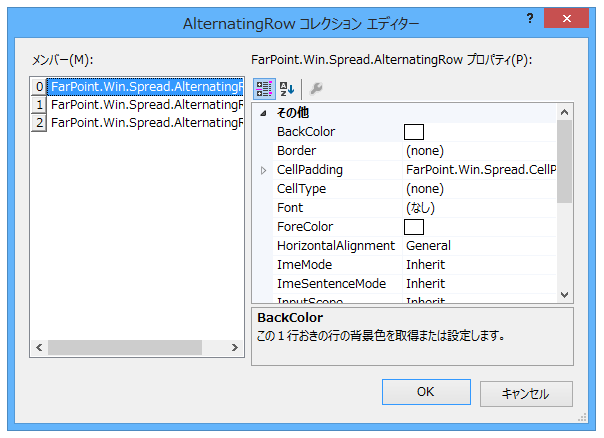
関連トピック